Як закріпити ігри на панелі завдань або на початковому екрані в Windows 8.1
З Windows Vista Microsoft представила папку «Ігри», яка була спеціальним місцем для керування встановленими іграми. Ця папка також містить оновлення ігор, статистику, інформацію про рейтинг, RSS-канали тощо. Він діє як центральне сховище для всіх розпізнаних ігор, які є на вашому ПК. Однак у Windows 8.1, хоча ця папка все ще працює, вона прихована від кінцевого користувача. У цій статті ми розглянемо, як повернути його та закріпити значок «Ігри» на панелі завдань або на початковому екрані.
Реклама
Щоб закріпити «Ігри» на панелі завдань або на початковому екрані, виконайте ці прості інструкції нижче.
Варіант перший
- Відкрийте діалогове вікно Виконати за допомогою Win + R гаряча клавіша. Порада: див остаточний список всіх комбінацій клавіш Windows з клавішами Win.
- Введіть у полі Виконати наступне:
оболонка: Ігри
На екрані відкриється папка «Ігри».

- Тепер клацніть правою кнопкою миші піктограму Ігри на панелі завдань і виберіть
Закріпіть цю програму на панелі завдань з контекстного меню. Ігри будуть закріплені на панелі завдань.

Щоб закріпити папку «Ігри» на початковому екрані, потрібно зробити наступне:
- Знову відкрийте діалогове вікно Виконати та введіть оболонка: Ігри у вікні Виконати.
- Клацніть правою кнопкою миші Ігри значок на панелі завдань.
- Натисніть і утримуйте клавішу SHIFT на клавіатурі та клацніть правою кнопкою миші Ігри пункт з контекстного меню панелі завдань.
- Тепер відпустіть клавішу SHIFT і виберіть «Закріпити для початку», як показано нижче:
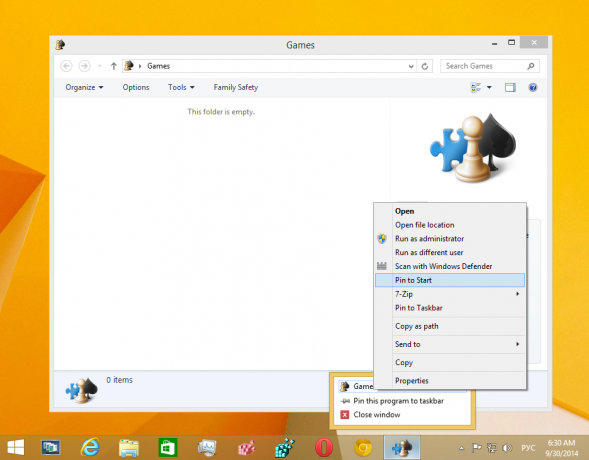
Ігри будуть закріплені на початковому екрані - Завантажте Winaero's Закріпити на 8 додаток. Користувачі Windows 7 можуть завантажити Pinner на панелі завдань замість Pin to 8.

- Запустіть правильний EXE для своєї платформи, тобто 64-розрядний або 32-розрядний.
- Натисніть Закріпити спеціальний предмет у Pin до 8. У вікні, що з’явиться, виберіть елемент Ігри, який потрібно закріпити.
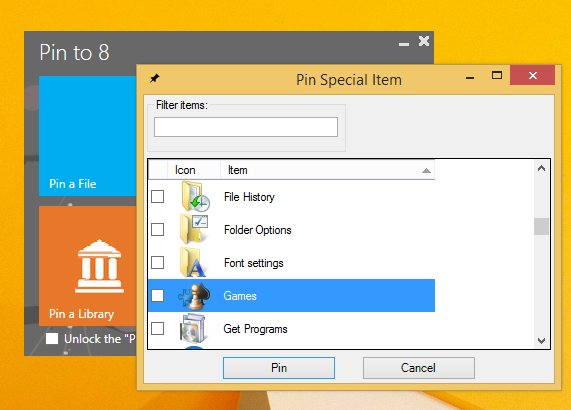
- Натисніть кнопку Pin.
Цей трюк використовує стандартну функцію Windows під назвою «Папка оболонки», щоб безпосередньо відкрити потрібний вам елемент. Папки оболонки — це об’єкти ActiveX, які реалізують спеціальну віртуальну папку або віртуальний аплет. У деяких випадках вони надають доступ до фізичних папок на вашому жорсткому диску або до спеціальних функцій ОС, наприклад «Показати робочий стіл» або Перемикач Alt+Tab. Ви можете отримати доступ до об’єкта ActiveX за допомогою команд оболонки {GUID} з діалогового вікна «Виконати». Повний список GUID див найбільш повний список розташування оболонки в Windows 8. Деякі з цих GUIDS мають читабельні псевдоніми, які називаються «командами оболонки». Раніше я поділився повним списком команд оболонки, Перевір.
Варіант другий
Pin to 8 може заощадити вам багато часу та зусиль, якщо вам потрібно закріпити деяке розташування Windows безпосередньо на панелі завдань або на початковому екрані. На жаль, у Windows 8.1 Microsoft обмежила доступ до команди меню «Закріпити на початковому екрані» для програм сторонніх розробників. Тим не менш, Pin To 8 дозволяє розблокувати вбудовану можливість закріплення початкового екрана для всіх файлів лише одним клацанням миші. Якщо вам цікаво дізнатися, як це працює, див Як додати пункт меню «Закріпити на початковому екрані» до всіх файлів у Windows 8.1.
Це воно.

